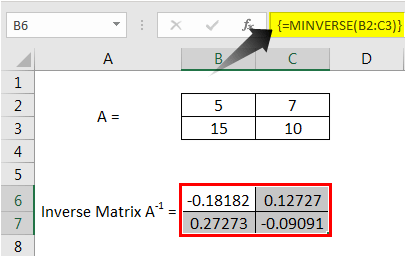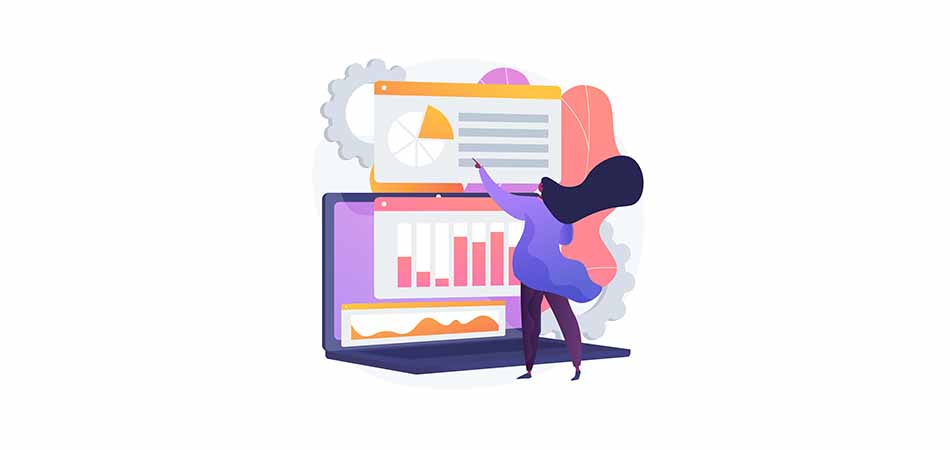знание эксель при приеме на работу что надо знать
Знание эксель при приеме на работу что надо знать
Таблицы Excel — очень мощный инструмент. В них больше 470 скрытых функций. Поначалу это пугает: кажется, на то, чтобы разобраться со всем, уйдут годы. На самом деле это не так. Всего десятка функций и горячих клавиш уже хватит для того, чтобы сильно упростить себе жизнь. Расскажем о некоторых из них (скоро стартует второй поток курса «Магия Excel»).
Интерфейс
Настраиваем панель быстрого доступа
Начнем с самого простого — добавления самых часто используемых опций на панель быстрого доступа. Чтобы сделать это, заходите в параметры Excel — «Настроить ленту» — и ищите в параметрах «Панель быстрого доступа».
Опции, перенесенные на панель быстрого доступа, будут доступны при работе со всеми вашими книгами Excel (хотя можно ее настроить и отдельно для любой книги). Так что если пользуетесь какими-то командами и инструментами постоянно — добавляйте их туда.
Другой вариант — просто щелкнуть по инструменту на ленте правой кнопкой мыши и нажать «Добавить…»:
Перемещаемся по ленте без мышки
Нажмите на Alt. На ленте инструментов появились цифры и буквы — у каждого инструмента на панели быстрого доступа и у каждой вкладки на ленте соответственно:
Нажмите на клавиатуре любую из букв — попадете на соответствующую вкладку на ленте, а там каждый инструмент в свою очередь тоже будет подписан. Так можно быстро вызвать нужные опции, не трогая мышку.
Ввод данных
Теперь давайте рассмотрим несколько инструментов для быстрого ввода данных.
Автозамена
Если вам часто нужно вводить какое-то словосочетание, адрес, емейл и так далее — придумайте для него короткое обозначение и добавьте в список автозамены в Параметрах:
Прогрессия
Если нужно заполнить столбец или строку последовательностью чисел или дат, введите в ячейку первое значение и затем воспользуйтесь этим инструментом:
Протягивание
Представьте, что вам нужно извлечь какие-то данные из целого столбца или переписать их в другом виде (например, фамилию с инициалами вместо полных ФИО). Задайте Excel одну ячейку с образцом — что хотите получить:
Выделите все ячейки, которые хотите заполнить по образцу, — и нажмите Ctrl+E. И магия случится (ну, в большинстве случаев).
Проверка ошибок
Проверка данных позволяет избежать ошибок при вводе информации в ячейки.
Какие бывают типовые ошибки в Excel?
Инструмент проверки данных
Чтобы использовать инструмент проверки данных, нужно выделить ячейки, к которым хотите его применить, выбрать на ленте «Данные» → «Проверка данных» и настроить параметры проверки в диалоговом окне:
Если в графе «Сообщение об ошибке» вы выбрали вариант «Остановка», то после проверки в ячейки нельзя будет ввести значения, не соответствующие заданному правилу.
Если же вы выбрали «Предупреждение» или «Сообщение», то при попытке ввести неверные данные будет появляться предупреждение, но его можно будет проигнорировать и все равно ввести что угодно.
Еще неверные данные можно обвести, чтобы точно увидеть, где есть ошибки:
Удаление пробелов
Для удаления лишних пробелов (в начале, в конце и всех кроме одного между слов) используйте функцию СЖПРОБЕЛЫ / TRIM. Ее единственный аргумент — текст (ссылка на ячейку с текстом, как правило).
Если после очистки данных функцией СЖПРОБЕЛЫ или другой обработки вам не нужен исходный столбец, вставьте данные, полученные в отдельном столбце с помощью функций, как значения на место исходных данных, а столбец с формулой удалите:
Дата и время
За любой датой в Excel скрывается целое число. Датой его делает формат.
Аналогично со временем: одна единица — это день, а часть единицы (число от 0 до 1) — время, то есть часть дня.
Это не значит, что так имеет смысл вводить даты и время в ячейки, вводите их в любом из стандартных форматов — Excel сразу отформатирует их как даты:
Вычесть из одной даты другую, чтобы получить разницу в днях (результатом вычитания будет число — количество дней.
Прибавить к дате число — и получить дату, которая наступит через соответствующее количество дней.
Поиск и подстановка значений
Функция ВПР / VLOOKUP
Функция ВПР / VLOOKUP (вертикальный просмотр) нужна, чтобы связать несколько таблиц — «подтянуть» данные из одной в другую по какому-то ключу (например, названию товара или бренда, фамилии сотрудника или клиента, номеру транзакции).
=ВПР (что ищем; таблица с данными, где «что ищем» должно быть в первом столбце; номер столбца таблицы, из которого нужны данные; [интервальный просмотр])
У нее есть два режима работы: интервальный просмотр и точный поиск.
Интервальный просмотр — это поиск интервала, в который попадает число. Если у вас прогрессивная шкала налога или скидок, нужно конвертировать оценку из одной системы в другую и так далее — используется именно этот режим. Для интервального просмотра нужно пропустить последний аргумент ВПР или задать его равным единице (или ИСТИНА).
В большинстве случаев мы связываем таблицы по текстовым ключам — в таком случае нужно обязательно явным образом указывать последний аргумент «интервальный_просмотр» равным нулю (или ЛОЖЬ). Только тогда функция будет корректно работать с текстовыми значениями.
Функции ПОИСКПОЗ / MATCH и ИНДЕКС / INDEX
У ВПР есть существенный недостаток: ключ (искомое значение) обязан быть в первом столбце таблицы с данными. Все, что левее этого столбца, через ВПР «подтянуть» невозможно.
Функция ПОИСКПОЗ / MATCH определяет порядковый номер значения в диапазоне. Ее синтаксис:
=ПОИСКПОЗ (что ищем; где ищем ; 0)
На выходе — число (номер строки или столбца в рамках диапазона, в котором находится искомое значение).
ИНДЕКС / INDEX выполняет другую задачу — возвращает элемент по его номеру.
=ИНДЕКС(диапазон, из которого нужны данные; порядковый номер элемента)
Соответственно, мы можем определить номер строки, в котором находится искомое значение, с помощью ПОИСКПОЗ. А затем подставить этот номер в ИНДЕКС на место второго аргумента, чтобы получить данные из любого нужного нам столбца.
Получается следующая конструкция:
=ИНДЕКС(диапазон, из которого нужны данные; ПОИСКПОЗ (что ищем; где ищем ; 0))
Оформление
Нужно оформить ячейки в книге Excel в едином стиле? Для этого есть одноименный инструмент — «Стили».
На ленте инструментов нажмите на «Стили ячеек» и выберите подходящий. Он будет применен к выделенным ячейкам:
А самое главное — если вы применили стиль ко многим ячейкам (например, ко всем заголовкам на 20 листах книги Excel) и захотели что-то переделать, щелкните правой кнопкой мыши и нажмите «Изменить». Изменения будут применены ко всем нужным ячейкам в документе.
На курсе «Магия Excel» будет два модуля — для новичков и продвинутых. Записывайтесь →
Базовый уровень владения Excel
Спойлер: в конце небольшой тест на определение уровня владения Excel.
Большинство работодателей по умолчанию предполагают, что их сотрудники умеют работать в Excel. На деле это далеко не так. Excel для многих тёмная лошадка.
Конечно, все мы так или иначе сталкивались с этой программой, что-то в ней считали, какие-то кнопочки нажимали. Но как оценить именно уровень владения программой?
Сегодня попробуем объяснить, что мы подразумеваем под базовым уровнем владения Excel.
Вы ориентируетесь в базовых понятиях программы и используете в работе правильную терминологию
Понимаете, что такое книга, лист, ячейка в Excel. Понимаете, что такое рабочая область, строки и столбцы. Знаете, где находится строка формул, строка состояний и т.д.
При работе вы пользуетесь горячими клавишами.
Это значит, что вы пользуетесь не только мышкой, когда делаете банальные операции, но и горячими кнопка, а-ля “Ctrl+C” / “Ctrl+V” и т.д.
Вы умеете пользоваться простыми формулами и функциями
То есть вы не просто вбиваете математические формулы вручную, а знаете, как сделать, например, суммирование или округление с помощью Excel.
Вы умеете сортировать данные
Вы знаете, как сделать так, чтобы быстро отсортировать данные по столбцу или строке, по цвету, значению и т.д.
Вы знаете, как сделать таблицу в Excel
Не только знаете, но и умеете с ней работать.
Вы умеете форматировать данные
Умеете менять шрифт, размер текста. Знаете как залить фон ячейки. Умеете выравнивать текст и т.д.
Вы умеете делать диаграммы
И знаете, какой тип диаграммы подходит для той или иной визуализации.
Это минимальный перечень владения программой. Тот самый базовый уровень.
Предлагаем вам пройти небольшой тест, чтобы определить, владеете ли вы базовыми навыками работы в Excel.
Прошли? Результат не утешительный? Без паники!
У нас в Effema есть замечательный курс «Microsoft Excel: от базовых навыков до продвинутых”. Всего за 5 недель вы станете уверенным пользователем Excel. Обещаем!
Приходите учиться!
Как работать в Excel. Почему необходимо купить майкрософт офис
Программа Excel является одной из самых распространенный в наши дни. Она применяется на различных предприятиях для ведения бухгалтерского учета, составления таблиц, диаграмм, формул.
Что представляет собой программа Excel
Основы программы эксель необходимо знать в первую очередь экономистам и бухгалтерам. Именно они в большинстве своем работают с этим приложением.
Она имеет вид таблицы, в которую вносятся различные данные: цифры, слова. Благодаря функциям предоставляется возможность выполнять различные манипуляции с числами: умножать, делить, плюсовать, отнимать, прописать формулу.
Необходимость программы заключается в первую очередь в вычислениях. Хотя большая часть людей убеждена, что главное ее предназначение — рисование таблицы.
Чтобы непросто расчертить таблицу с внесенными числами и словами, но также производить вычисления с ними, рекомендуют использовать Microsoft Excel. Просто же для рисования таблицы без каких-либо вычислений можно применить Microsoft Word.
Эксель более сложная программа, чем Ворд. Начинать работать с ней лучше после того, как Word будет полностью освоен. Если вас заинтересовала данная тема, то здесь при желании вы сможете узнать подробнее или купить майкрософт офис https://softstate.ru/category/microsoft/office/. Для ее досконального изучения понадобится немало времени. Но в большинстве случаев, чтобы освоить основы работы в эксель достаточно обладать базовыми навыками.
Для запуска в левом нижнем экране монитора следует нажать кнопку под названием «пуск». В открывшемся списке выбрать раздел «все программы». В появившемся новом списке клацнуть на пункт » Microsoft Office» (если данного перечня не будет, значит программа не установлена на персональном компьютере). Открыть Microsoft Excel. Современной версией считается 2007-2016.
Как работать с таблицей Excel
Программа Excel является самой удобной для работы с таблицами. Рабочая область имеет вид множества ячеек, в которые следует заносить требуемые данные. Также предоставляется возможность их форматировать, строить графики, диаграммы.
Заполнение и работа с таблицей Excel
Спешить при работе с таблицами эксель не стоит. Создание выполняется различными методами, каждый предназначен для определенной цели. Столбцы обозначаются латинскими буквами, строки — цифрами. Для выделения всего столбца следует левой кнопкой мыши щелкнуть по его названию. Соответственно для выделения строки необходимо выполнить такое же действие, но только по ее имени.
Чтобы выделить одновременно несколько столбцов, надобно левой кнопкой мыши щелкнуть по названию, перетащить на несколько колонок, при этом удерживая ее. Также можно данное действие выполнить с помощью специальных «горячих» клавиш: Ctrl + пробел (выделить столбец), Shift + пробел (выделение строки).
Может случиться, что информация при заполнении таблицы просто не помещается в ней. В таком случае возможно изменить ее границы:
Для возвращения первоначального вида следует нажать «отмена» или Ctrl + Z. Чтобы вернуть высоту строки следует выполнить: Главная — Формат — Автоподбор высоты строки. Для столбцов: Форма — Ширина по умолчанию.
Чтобы создать таблицу с формулами необходимо следовать пошаговой инструкции:
Саму таблицу можно отредактировать: выделить жирным шапку, поменять шрифт, установить по центру необходимые названия.
Создание таблицы Excel
Для создания динамической таблицы эксель следует выполнить такие шаги:
Введение данных происходит следующим образом:
Необходимость программы Excel
При помощи данной программы возможно выполнить расчет рентабельности акционных бумаг, рассмотреть несколько вариантов, при помощи которых можно будет быстрее погасить кредит, высчитать окончательную стоимость, потраченную на ремонт амортизации транспортного средства, спрогнозировать различные будущие показатели прогресса, сделать фильтрацию большого объема информации, легко работать с базами данных, составлять сводные таблицы.
Программа эксель пригодится практически в любой сфере деятельности. Она актуальная даже для выполнения школьных заданий, особенно в том случае, если нет под рукой калькулятора.
Вопросы для собеседования в Excel
Вопросы и ответы на собеседовании в MS Excel
Если вы занимаетесь чтением чисел, аналитиком данных, аналитиком отчетов или начинающим кандидатом, то в первую очередь вам понадобится «MS Excel». Вы, должно быть, уже используете Excel на своем рабочем месте, поэтому, когда вы захотите сменить работу с одной компании на другую, интервьюер определенно проверит ваши навыки и знания о «MS Excel». Помня об этом в этой статье, мы предлагаем вам десять основных вопросов и ответов для собеседований по MS Excel.
10 самых популярных вопросов и ответов на собеседовании в Excel
Ниже приведены 10 основных вопросов и ответов на собеседовании, связанных с ms excel.
Вопрос 1: Что такое функция ВПР и ее ограничения?
Ответ:
Это будет тот вопрос, который задает все, что задает превосходный интервьюер. Ответ должен быть «VLOOKUP — это функция поиска в Excel, которая используется для извлечения данных из одной таблицы в другую таблицу на основе доступного значения поиска.. Таблицы могут находиться на другом листе или также могут находиться в другой книге, поэтому не имеет значения, на каком листе Excel они находятся, функция ВПР может получить данные, если значение поиска доступно в обеих таблицах ».
Ограничение функции ВПР — «она может извлекать данные только слева направо». Если требуемый столбец находится слева от столбца подстановочного значения, то функция VLOOKUP не может извлекать данные справа налево.
Вопрос 2: Существуют ли альтернативы для ограничения ВПР?
Ответ:
Да, есть альтернатива этому ограничению.
Есть несколько альтернатив, но распространенной и часто используемой альтернативой является комбинация функции «Index MATCH» в Excel. Таким образом, для этой комбинированной функции не имеет значения, где находится столбец результатов, будь то справа от столбца значений поиска или слева от столбца значений поиска; эта функция может получить результат для нас.
Также ознакомьтесь с этой статьей — Альтернативы ВПР.
Вопрос 3: Что такое таблицы Excel и чем они отличаются от обычных таблиц данных?
Ответ:
Таблицы Excel — это не просто набор ячеек, содержащих данные, это структурированный объект ссылки, который предоставляет пользователю широкий спектр функций.
Таблицы отличаются от обычных наборов случайных данных, потому что в таблицах Excel любое добавление или удаление данных автоматически повлияет на диапазон данных, предоставленный для формул и сводных таблиц, поэтому пользователю не нужно беспокоиться об изменении ссылок для своих формул и сводных таблиц.
Чтобы создать таблицу, мы можем просто нажать горячую клавишу Excel «Ctrl + T» поэтому он создаст для нас таблицу.
Вопрос 4: что такое логическая функция и назовите любые три и их функции?
Ответ:
Логические функции используются для выполнения вычислений, которые должны соответствовать нескольким критериям. Итак, перед выполнением вычислений нам нужно применить логические тесты, и если логическая проверка ИСТИНА, мы можем применить один набор вычислений, а если логическая проверка — ЛОЖЬ, мы можем выполнить другой набор вычислений.
Три важные логические функции:ЕСЛИ, И, ИЛИ. »
Логическая функция IF заключается в выполнении расчета на основе критериев.
Функция И в Excel используется для соответствия всем логическим тестам.
Функция ИЛИ используется для сопоставления хотя бы одного логического теста.
Вопрос 5: Что такое Специальная вставка и назовите некоторые из наиболее часто используемых методов?
Ответ:
Специальная вставка — это метод, используемый в Excel для вставки скопированных данных с несколькими параметрами. Часто используемые специальные методы пасты заключаются в следующем.
Вопрос 6: Что такое сводная таблица?
Ответ:
Сводная таблица — это инструмент, используемый в Excel для быстрого суммирования данных. Используя сводную таблицу, мы можем рассказать историю, лежащую в основе данных, с помощью простых параметров перетаскивания, все элементы с несколькими записями, сгруппированные в одну, все итоги соответствующих строк будут добавлены вместе для отображения сводного отчета.
Мы также можем получить сводку в виде «СУММ, СРЕДНЕЕ, КОЛИЧЕСТВО» и т. Д.
Вопрос 7: что делает текстовая функция?
Ответ:
Функция ТЕКСТ в excel используется для преобразования выбранного значения в различные параметры форматирования.
Используя функцию ТЕКСТ, мы можем изменить формат даты, мы можем изменить формат времени, мы можем изменить числовой формат и, таким образом, мы можем применить форматирование, которое нам нужно для соответствующих ячеек.
Вопрос 8: что такое формула CSE в Excel?
Ответ:
CSE означает «Control Shift-Enter» в Excel. Эти ключи используются для применения формулы как «формул массива». Когда используется формула массива, мы можем выполнять сложные вычисления в самой одной ячейке.
Мы можем определить, является ли формула обычной формулой или формулой массива, посмотрев на формулу; если в конце формулы есть фигурные скобки (<>), то мы можем рассматривать ее как «формулу массива».
Вопрос 9: что такое именованный диапазон в Excel?
Ответ:
Именованный диапазон в excel — это не что иное, как присвоение уникальных имен диапазону ячеек, чтобы мы могли легко использовать диапазон ячеек, используя само имя, не беспокоясь о переходе к соответствующему диапазону ячеек и использовании диапазона.
Вопрос 10: Чем отличаются функции COUNT и COUNTA в Excel?
Ответ:
COUNT & COUNTA две идентичные функции, которые могут запутать пользователей. Основное различие между ними заключается в следующем.
COUNT: Функция подсчета в Excel считает только числовые значения, такие как числа, даты, за исключением пустых ячеек.
COUNTA: Функция CountA считает все непустые ячейки. Так что не имеет значения, числа это или текстовые значения; будет засчитана любая непустая ячейка.
Методы работы в Excel для новичков
Microsoft Excel – самая популярная программа для работы с электронными таблицами. Ее преимущество заключается в наличии всех базовых и продвинутых функций, которые подойдут как новичкам, так и опытным пользователям, нуждающимся в профессиональном ПО.
В рамках этой статьи я хочу рассказать о том, как начать работу в Эксель и понять принцип взаимодействия с данным софтом.
Создание таблицы в Microsoft Excel
Конечно, в первую очередь необходимо затронуть тему создания таблиц в Microsoft Excel, поскольку эти объекты являются основными и вокруг них строится остальная работа с функциями. Запустите программу и создайте пустой лист, если еще не сделали этого ранее. На экране вы видите начерченный проект со столбцами и строками. Столбцы имеют буквенное обозначение, а строки – цифренное. Ячейки образовываются из их сочетания, то есть A1 – это ячейка, располагающаяся под первым номером в столбце группы А. С пониманием этого не должно возникнуть никаких проблем.
Обратите внимание на приведенный выше скриншот. Вы можете задавать любые названия для столбцов, заполняя данные в ячейках. Именно так формируется таблица. Если не ставить для нее границ, то она будет бесконечной. В случае необходимости создания выделенной таблицы, которую в будущем можно будет редактировать, копировать и связывать с другими листами, перейдите на вкладку «Вставка» и выберите вариант вставки таблицы.
Задайте для нее необходимую область, зажав левую кнопку мыши и потянув курсор на необходимое расстояние, следя за тем, какие ячейки попадают в пунктирную линию. Если вы уже разобрались с названиями ячеек, можете заполнить данные самостоятельно в поле расположения. Однако там нужно вписывать дополнительные символы, с чем новички часто незнакомы, поэтому проще пойти предложенным способом. Нажмите «ОК» для завершения создания таблицы.
На листе вы сразу же увидите сформированную таблицу с группировками по столбцам, которые можно сворачивать, если их отображение в текущий момент не требуется. Видно, что таблица имеет свое оформление и точно заданные границы. В будущем вам может потребоваться увеличение или сокращение таблицы, поэтому вы можете редактировать ее параметры на вкладке «Конструктор».
Обратите внимание на функцию «Экспресс-стили», которая находится на той же упомянутой вкладке. Она предназначена для изменения внешнего вида таблицы, цветовой гаммы. Раскройте список доступных тем и выберите одну из них либо приступите к созданию своей, разобраться с чем будет не так сложно.
Основные элементы редактирования
Работать в Excel самостоятельно – значит, использовать встроенные элементы редактирования, которые обязательно пригодятся при составлении таблиц. Подробно останавливаться на них мы не будем, поскольку большинство из предложенных инструментов знакомы любому пользователю, кто хотя бы раз сталкивался с подобными элементами в том же текстовом редакторе от Microsoft.
На вкладке «Главная» вы увидите все упомянутые инструменты. С их помощью вы можете управлять буфером обмена, изменять шрифт и его формат, использовать выравнивание текста, убирать лишние знаки после запятой в цифрах, применять стили ячеек и сортировать данные через раздел «Редактирование».
Использование функций Excel
По сути, создать ту же таблицу можно практически в любом текстовом или графическом редакторе, но такие решения пользователям не подходят из-за отсутствия средств автоматизации. Поэтому большинство пользователей, которые задаются вопросом «Как научиться работать в Excel», желают максимально упростить этот процесс и по максимуму задействовать все встроенные инструменты. Главные средства автоматизации – функции, о которых и пойдет речь далее.
Если вы желаете объявить любую функцию в ячейке (результат обязательно выводится в поле), начните написание со знака «=», после чего впишите первый символ, обозначающий название формулы. На экране появится список подходящих вариантов, а нажатие клавиши TAB выбирает одну из них и автоматически дописывает оставшиеся символы.
Обратите внимание на то, что справа от имени выбранной функции показывается ее краткое описание от разработчиков, позволяющее понять предназначение и действие, которое она выполняет.
Если кликнуть по значку с функцией справа от поля ввода, на экране появится специальное окно «Вставка функции», в котором вы можете ознакомиться со всеми ними еще более детально, получив полный список и справку. Если выбрать одну из функций, появится следующее окно редактирования, где указываются аргументы и опции. Это позволит не запутаться в правильном написании значений.
Взгляните на следующее изображение. Это пример самой простой функции, результатом которой является сумма указанного диапазона ячеек или двух из них. В данном случае знак «:» означает, что все значения ячеек указанного диапазона попадают под выражение и будут суммироваться. Все формулы разобрать в одной статье нереально, поэтому читайте официальную справку по каждой или найдите открытую информацию в сети.
На вкладке с формулами вы можете найти любую из них по группам, редактировать параметры вычислений или зависимости. В большинстве случаев это пригождается только опытным пользователям, поэтому просто упомяну наличие такой вкладки с полезными инструментами.
Вставка диаграмм
Часто работа в Эксель подразумевает использование диаграмм, зависимых от составленной таблицы. Обычно это требуется ученикам, которые готовят на занятия конкретные проекты с вычислениями, однако применяются графики и в профессиональных сферах. На данном сайте есть другая моя инструкция, посвященная именно составлению диаграммы по таблице. Она поможет разобраться во всех тонкостях этого дела и самостоятельно составить график необходимого типа.
Элементы разметки страницы
Вкладка под названием «Разметка страницы» пригодится вам только в том случае, если создаваемый лист в будущем должен отправиться в печать. Здесь вы найдете параметры страницы, сможете изменить ее размер, ориентацию, указать область печати и выполнить другое редактирование. Большинство доступных инструментов подписаны, и с их использованием не возникнет никаких проблем. Учитывайте, что при внесении изменений вы можете нажать комбинацию клавиш Ctrl + Z, если вдруг что-то сделали не так.
Сохранение и переключение между таблицами
Программа Эксель подразумевает огромное количество мелочей, на разбор которых уйдет ни один час времени, однако начинающим пользователям, желающим разобраться в базовых вещах, представленной выше информации будет достаточно. В завершение отмечу, что на главном экране вы можете сохранять текущий документ, переключаться между таблицами, отправлять их в печать или использовать встроенные шаблоны, когда необходимо начать работу с заготовками.
Надеюсь, что эта статья помогла разобраться вам с тем, как работать в Excel хотя бы на начальном уровне. Не беспокойтесь, если что-то не получается с первого раза. Воспользуйтесь поисковиком, введя там запрос по теме, ведь теперь, когда имеются хотя бы общие представления об электронных таблицах, разобраться в более сложных вопросах будет куда проще.